Adblock Plus – популярное браузерное дополнение, которое позволяет убрать из браузера всю навязчивую рекламу. Данное расширение является незаменимым средством для обеспечения комфортного веб-серфинга в интернете.
Установка Adblock Plus?
Расширение Adblock Plus можно инсталлировать как сразу по ссылке, так и найти его собственноручно через магазин расширений.
- Для установки из магазина расширений кликните по кнопке меню веб-обозревателя и в отобразившемся окне перейдите к пункту «Дополнительные инструменты» – «Расширения».
- В отобразившемся окне спуститесь в самый конец страницы и щелкните по кнопке «Еще расширения».
- На экране отобразится магазин дополнений Google Chrome, в левой области которого в поисковую строку введите «Adblock Plus» и нажмите клавишу Enter.
- В результатах поиска в блоке «Расширения» первым же результатом будет значиться искомое нами расширение. Добавьте его в ваш браузер, щелкнув правее от расширения по кнопке «Установить».
- Готово, расширение Adblock Plus установлено и уже функционирует в вашем браузере, о чем говорит новая иконка, появившаяся в правом вернем углу Google Chrome.
Как пользоваться Adblock Plus?
В принципе, Adblock Plus не нуждается ни в какой настройке, но парочка нюансов сделают веб-серфинг еще комфортное.
- Щелкните по иконке Adblock Plus и в отобразившемся меню перейдите к пункту «Настройки».
- В открывшемся окне выполните переход ко вкладке «Список разрешенных доменов». Здесь вы можете разрешать рекламу для избранных доменов.
- Перейдите ко вкладке «Список фильтров». Здесь осуществляется управление фильтрами, которые направлены на устранение рекламы в интернете. Желательно, чтобы все фильтры из списка были активированы, т.к. только в таком случае расширение может вам гарантировать полное отсутствие рекламы в Google Chrome.
- В этой же вкладке имеется по умолчанию активированный пункт «Разрешить некоторую ненавязчивую рекламу». Данный пункт не рекомендуется отключать, т.к. таким образом разработчикам удается сохранять расширение бесплатным. Однако, если вы не хотите видеть вообще никакой рекламы, то с данного пункта галочку можно снять.
Зачем это нужно? Дело в том, что некоторые веб-ресурсы блокируют доступ к своему контенту, пока вами не будет отключен блокировщик рекламы. Если открываемый сайт не имеет особой важности, то его смело можно закрыть. Но если на сайте содержится интересующий вас контент, то, добавив сайт в список разрешенных доменов, на данном ресурсе будет отображаться реклама, а значит, доступ к сайту будет успешно получен.
 lumpics.ru
lumpics.ru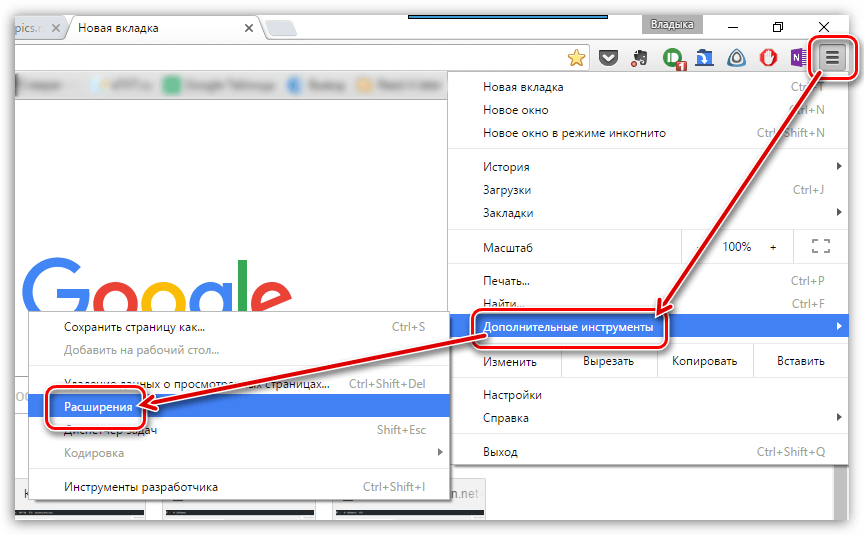
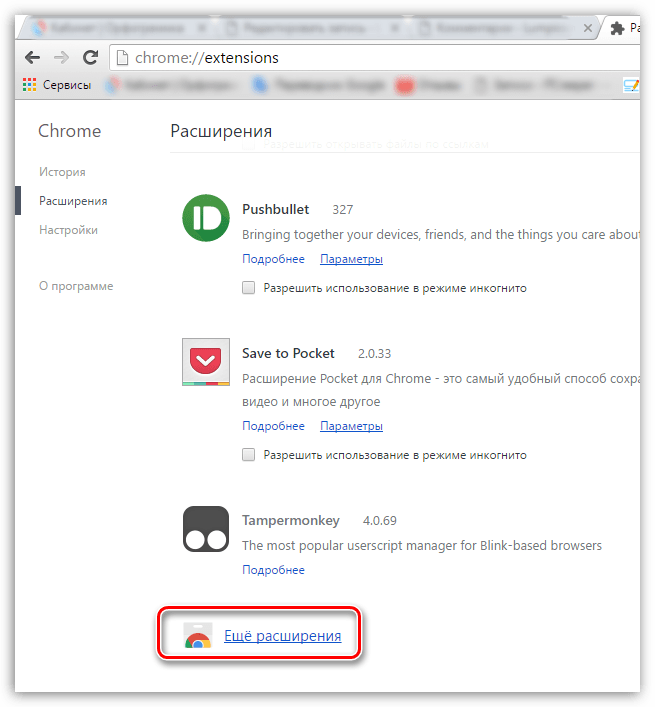
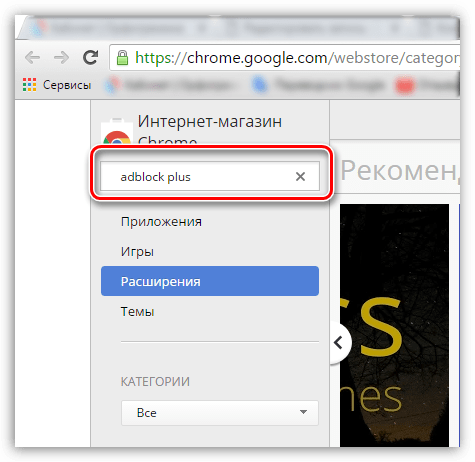
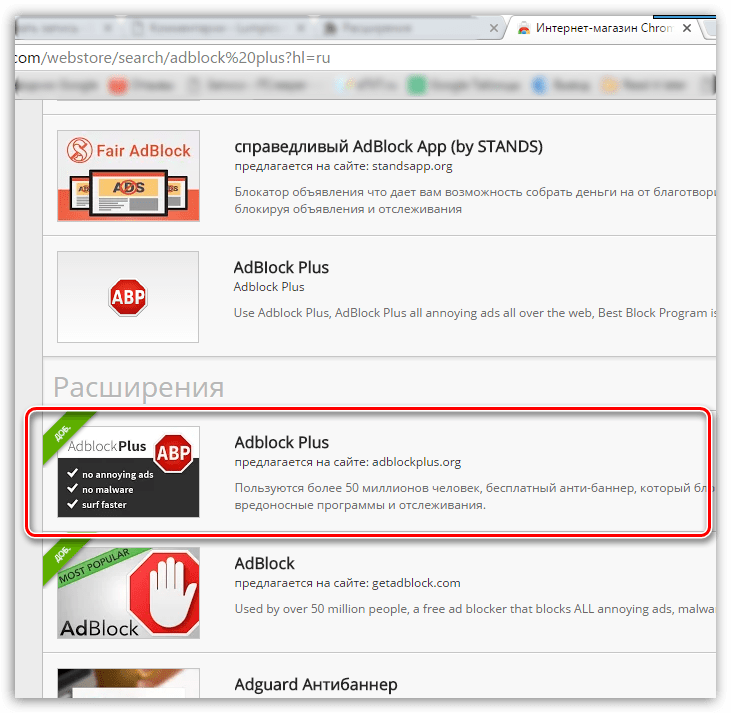
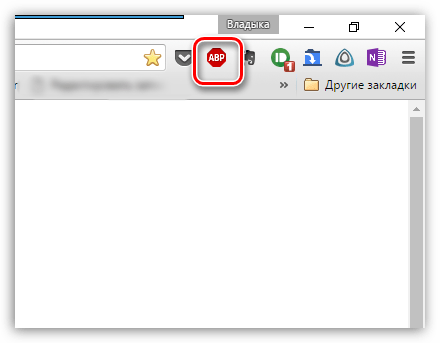
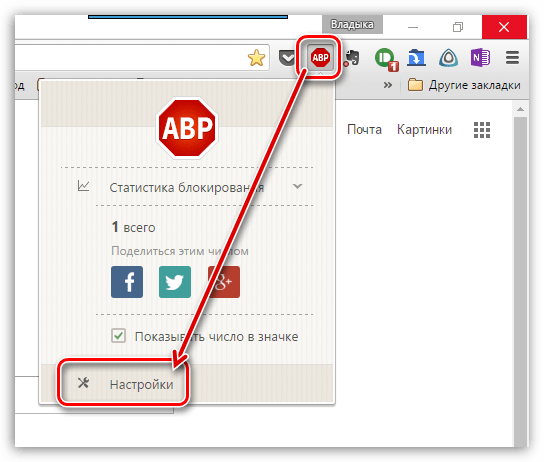
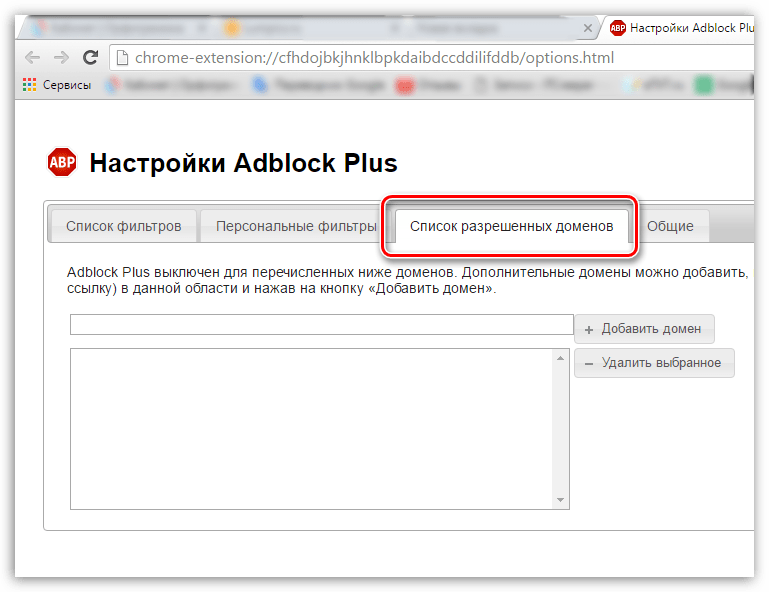
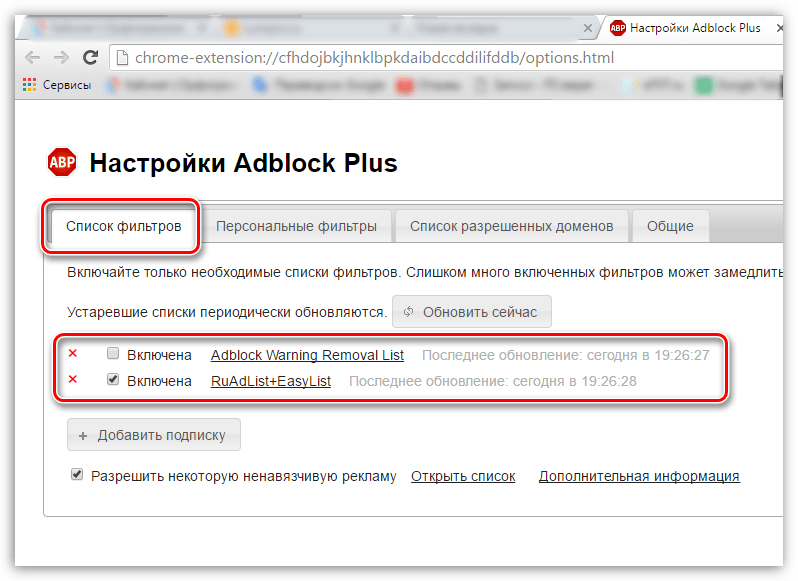
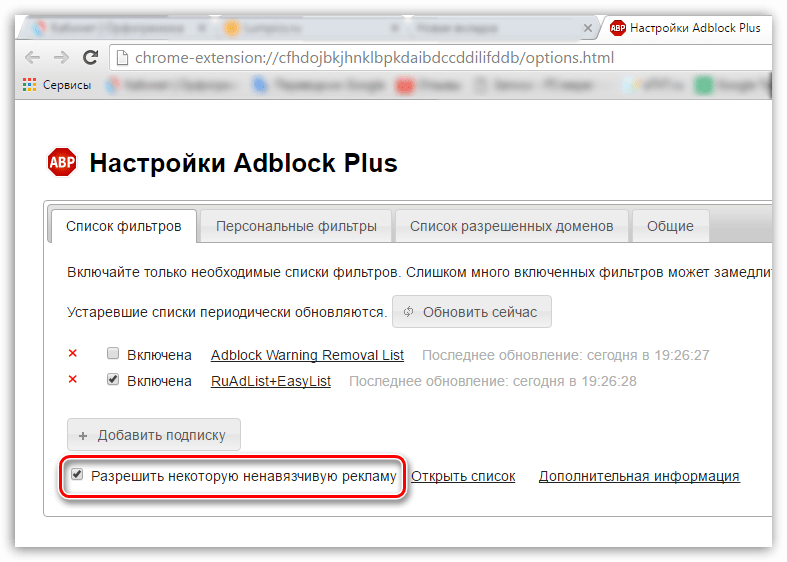






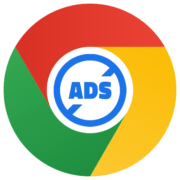
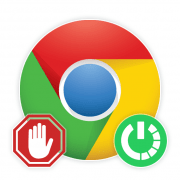


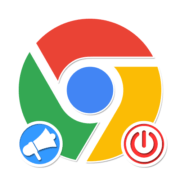

Спасибо, добрый человек. Мне понадобилось и помогло